1、新建一个PPT,单击插入,选择形状下拉菜单中的圆形,插入,如图所示。

2、在空白区域,拖动鼠标,按住Ctrl+shift键,画出一个圆形。

3、同样的操作步骤,插入圆形,画出一个小一些的圆形,如图。

4、框选所有的图形,单击绘图工具,对齐下拉菜单中,选择水平居中,在选择垂直居中。
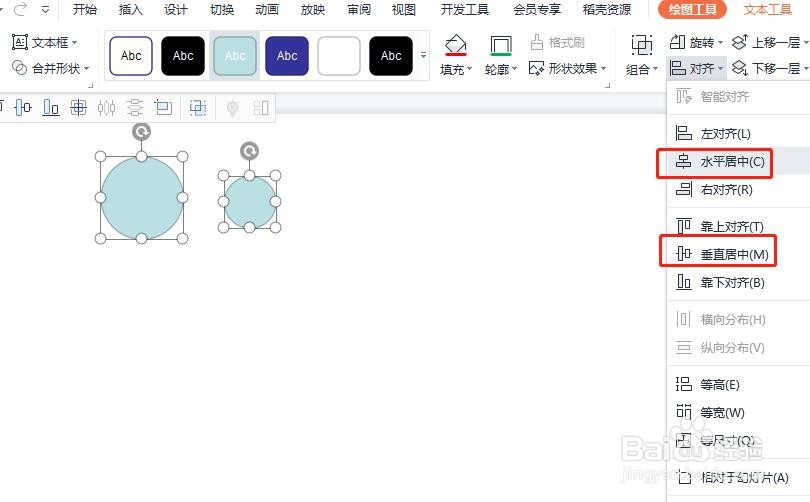
5、单击绘图工具,合并形状下拉菜单中的剪除。
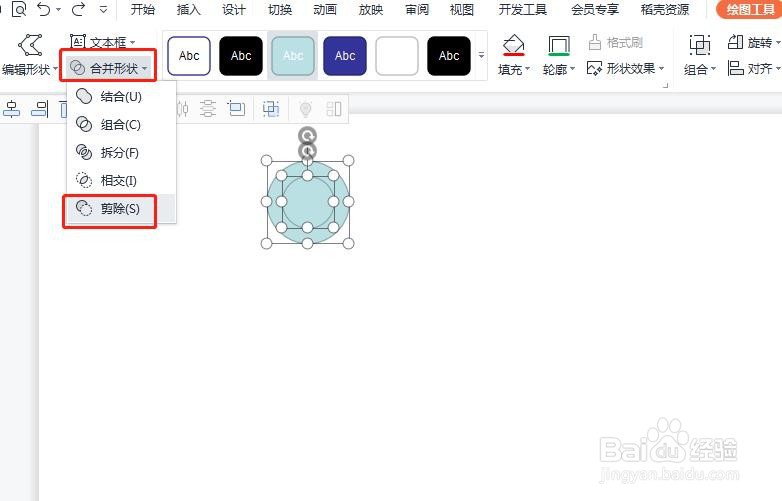
6、单击插入选项卡,选择文本框,并输入序号,这里我们输入序号3.

7、选中文本框,填充设置为无填充,轮廓设置为无轮廓。

8、调整位置,最后完成,如下图所示。

时间:2024-10-12 20:11:46
1、新建一个PPT,单击插入,选择形状下拉菜单中的圆形,插入,如图所示。

2、在空白区域,拖动鼠标,按住Ctrl+shift键,画出一个圆形。

3、同样的操作步骤,插入圆形,画出一个小一些的圆形,如图。

4、框选所有的图形,单击绘图工具,对齐下拉菜单中,选择水平居中,在选择垂直居中。
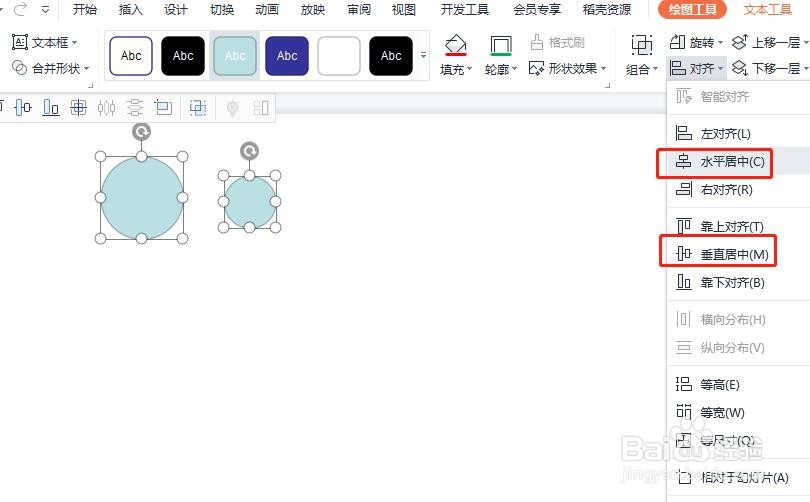
5、单击绘图工具,合并形状下拉菜单中的剪除。
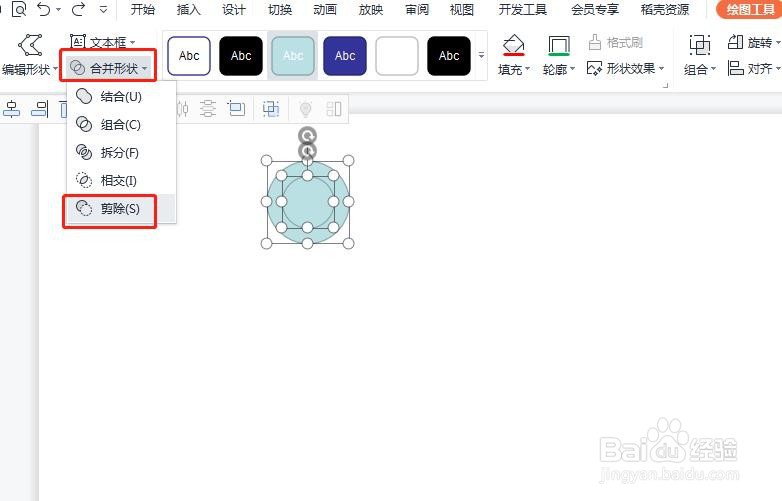
6、单击插入选项卡,选择文本框,并输入序号,这里我们输入序号3.

7、选中文本框,填充设置为无填充,轮廓设置为无轮廓。

8、调整位置,最后完成,如下图所示。

